Jak rozwiązać błąd 4014 w iTunes
Nasza strona uwzględniła już wystarczającą liczbę kodów błędów, które mogą napotkać użytkownicy iTunes, ale to w żadnym wypadku nie jest limit. W tym artykule omówimy błąd 4014.
Zazwyczaj błąd z kodem 4014 występuje podczas odzyskiwania urządzenia Apple za pośrednictwem programu iTunes. Ten błąd powinien informować użytkownika, że podczas odzyskiwania gadżetu wystąpił nieprzewidziany błąd, w wyniku którego nie udało się ukończyć procedury zakończonej niepowodzeniem.
Spis treści
- Jak naprawić błąd 4014?
- Metoda 1: Zaktualizuj iTunes
- Metoda 2: Uruchom ponownie urządzenia
- Metoda 3: Użyj innego kabla USB
- Metoda 4: Podłącz do innego portu USB
- Metoda 5: Wyłącz inne urządzenia
- Metoda 6: Przywróć przez tryb DFU
- Metoda 7: Zainstaluj ponownie program iTunes
- Metoda 8: Zaktualizuj system Windows
- Metoda 9: Użyj innej wersji systemu operacyjnego Windows
- Pytania i odpowiedzi
Jak naprawić błąd 4014?
Metoda 1: Zaktualizuj iTunes
Pierwszym i najważniejszym krokiem ze strony użytkownika jest wykonanie skanowania iTunes w poszukiwaniu aktualizacji. Jeśli zostaną znalezione aktualizacje dla połączenia mediów, musisz je zainstalować na komputerze, kończąc na końcu komputer z ponownym uruchomieniem.
Jak zaktualizować program iTunes na komputerze
Metoda 2: Uruchom ponownie urządzenia
Jeśli nie potrzebujesz aktualizacji iTunes, powinieneś wykonać normalne ponowne uruchomienie komputera, ponieważ 4014 często jest spowodowane zwykłą awarią systemu.
Jeśli urządzenie Apple działa, powinno również zostać ponownie uruchomione, ale musi zostać wymuszone. Aby to zrobić, naciśnij jednocześnie przycisk włączania i przycisk "Home", aż urządzenie nagle się wyłączy. Zaczekaj, aż gadżet zostanie pobrany, a następnie podłącz go ponownie do iTunes i spróbuj ponownie przywrócić urządzenie.
Metoda 3: Użyj innego kabla USB
W szczególności ta wskazówka jest przydatna, jeśli używasz nieoryginalnego lub oryginalnego, ale uszkodzonego kabla USB. Jeśli kabel ma co najmniej najmniejsze uszkodzenie, należy go wymienić na oryginalny kabel.
Metoda 4: Podłącz do innego portu USB
Spróbuj podłączyć gadżet do innego portu USB w komputerze. Pamiętaj, że jeśli wystąpi błąd w 4014, musisz odłączyć urządzenie od koncentratorów USB. Ponadto port nie musi być USB 3.0 (zwykle wyróżnia się na niebiesko).

Metoda 5: Wyłącz inne urządzenia
Jeśli inne urządzenia są podłączone do portów USB komputera (z wyjątkiem myszy i klawiatury) podczas procesu przywracania, muszą być wyłączone, a następnie spróbować przywrócić gadżet.
Metoda 6: Przywróć przez tryb DFU
Tryb DFU został stworzony specjalnie, aby pomóc użytkownikowi przywrócić urządzenie w sytuacjach, w których konwencjonalne metody odzyskiwania pomocy są bezsilne.
Aby wejść do urządzenia w trybie DFU, musisz całkowicie odłączyć urządzenie, a następnie podłączyć je do komputera i uruchomić iTunes - dopóki gadżet nie zostanie określony przez program.
Przytrzymaj klawisz zasilania na urządzeniu przez 3 sekundy, a następnie, nie zwalniając go, przytrzymaj klawisz Home i przytrzymaj oba klawisze przez 10 sekund. Po tym czasie zwolnij Power, kontynuując trzymanie Home dopóki gadżet nie zostanie wykryty w iTunes.
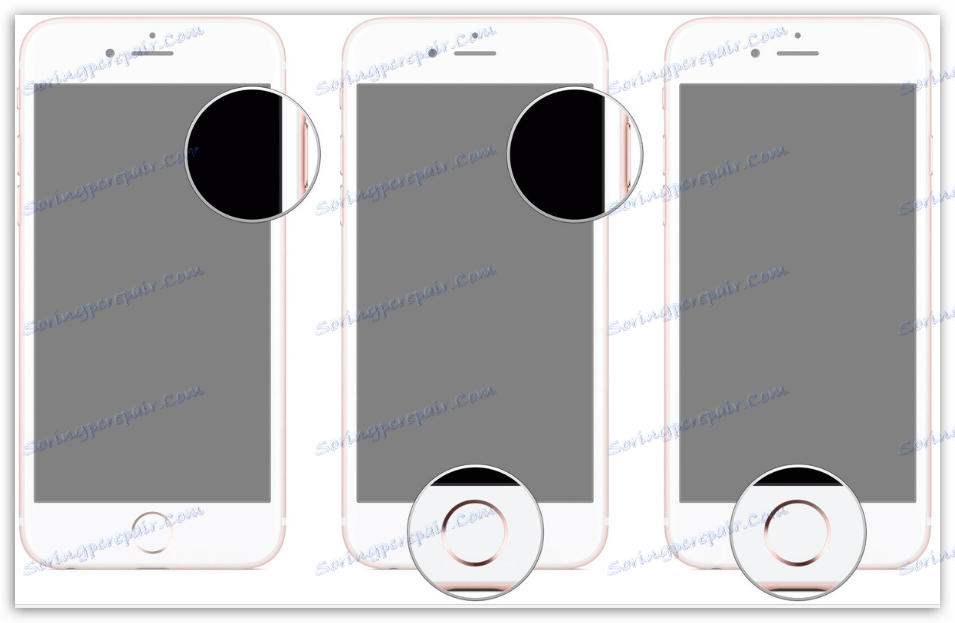
Odkąd weszliśmy do awaryjnego trybu DFU, w iTunes będziesz dostępny tylko po to, aby rozpocząć odzyskiwanie, które faktycznie musisz wykonać. Dość często ta metoda odzyskiwania działa płynnie i bezbłędnie.
Metoda 7: Zainstaluj ponownie program iTunes
Jeśli żadna z poprzednich metod nie pomogła w rozwiązaniu problemu 4014, spróbuj ponownie zainstalować iTunes na komputerze.
Przede wszystkim musisz całkowicie usunąć program z komputera. Jak to zrobić - zostało już szczegółowo opisane na naszej stronie internetowej.
Jak całkowicie odinstalować iTunes z komputera
Po zakończeniu usuwania iTunes musisz przejść do pobierania i zainstalować nową wersję programu, pobierając najnowszą wersję dystrybucji wyłącznie z oficjalnej strony programisty.
Po zakończeniu instalacji iTunes uruchom ponownie komputer.
Metoda 8: Zaktualizuj system Windows
Jeśli nie aktualizowałeś systemu Windows przez dłuższy czas i wyłączyłeś automatyczne aktualizacje, czas zainstalować wszystkie dostępne aktualizacje. Aby to zrobić, przejdź do menu "Panel sterowania" - "Windows Update" i sprawdź system w poszukiwaniu aktualizacji. Będziesz musiał zainstalować zarówno aktualizacje obowiązkowe, jak i opcjonalne.
Metoda 9: Użyj innej wersji systemu operacyjnego Windows
Jedną z porad, które mogą pomóc użytkownikom w rozwiązaniu problemu 4014, jest użycie komputera z inną wersją systemu Windows. Jak pokazuje praktyka, błąd jest charakterystyczny dla komputerów z systemem Windows Vista i nowszym. Jeśli masz opcję, spróbuj przywrócić urządzenie do komputera z systemem Windows XP.
Jeśli pomogłeś naszemu artykułowi - zarejestruj się w komentarzach, co przyniosło pozytywny wynik. Jeśli masz sposób na rozwiązanie błędu 4014, również o tym powiedz.